Ništa nije savršeno, a ova poznata izreka u potpunosti vrijedi softverski proizvodi. Čak i najpouzdaniji i provjereni program može zakazati zbog unutarnjih ili vanjskih grešaka. Ovo također vrijedi operacijski sustav Windows koji je instaliran na računalima velike većine korisnika.
U ovom poglavlju ćemo analizirati glavne greške i kvarove karakteristične za Windows 7, kao i mogući razlozi njihova pojava.
Mnogi korisnici početnici koji su doživjeli pad operativnog sustava pitaju svoje prijatelje koji su napredniji u računalu: zašto je moje računalo zamrznuto (neće se pokrenuti, ekran je prazan, radi sporo, itd.)? Istodobno, čak ni ne sumnjaju da može postojati ogroman broj razloga za neuspjeh: virusi, hardverski problemi, nekompatibilnost softvera, prekomjerno opterećenje resursa itd. Analizirajmo neke od njih.
Operativni sustav Windows 7 se ne pokreće
Svaki Windows korisnik prije ili kasnije naiđe na činjenicu da se sustav odbija pokrenuti. Pogledajmo kako možete pokušati "oživjeti" sustav.
Na samom početku pokretanja računala trebali biste pozvati izbornik za odabir načina pokretanja operativnog sustava. Ponekad vam ova jednostavna metoda omogućuje, ako ne i potpuno vraćanje funkcionalnosti sustava Windows, onda barem prisiljavanje na pokretanje, što će vam zauzvrat omogućiti spremanje podataka kopiranjem na vanjski pogon. Spremanjem i snimanjem informacija možete ponovno instalirati Windows, formatirati disk ili poduzeti druge korake za vraćanje funkcionalnosti vašeg računala.
Za pozivanje izbornika za odabir načina pokretanja sustava Windows potrebno je uključiti računalo, pritisnuti tipku F8 i držati je dok se ne pojavi odgovarajući izbornik.
Ako želite pokušati “reanimirati” sustav i znate kako to učiniti, odaberite jedno od tri sigurni načini rada(u većini slučajeva prvi je najoptimalniji).
Zašto se moje računalo sa sustavom Windows 7 smrzava?
Jedna od najneugodnijih situacija je zamrzavanje operativnog sustava, odnosno ne reagiranje na radnje i pozive korisnika (klikovi miša i pritiskanje tipki na tipkovnici ostaju nereagirajući, štoviše, ponekad nestane i sam pokazivač miša). Drugim riječima, računalo ne pokazuje znakove života (na ekranu se prikazuje samo zamrznuta slika koja odgovara posljednjoj radnoj sesiji). U ovom slučaju mislimo na zamrzavanje sustava, a ne na neku pojedinačnu aplikaciju.
Razlozi za zamrzavanje sustava mogu biti i softverski i hardverski problemi. U poglavlju se raspravljalo o problemima s hardverom
Članak o tome koje vrste postoje sistemske greške i kako se mogu popraviti bez pribjegavanja ponovnoj instalaciji sustava.
Usporedimo li popularne operativne sustave s ljudima, možemo reći nešto poput sljedećeg. Mac OS je tako bogati macho muškarac koji ima sve. Android je trendovski hipsterski tinejdžer. Linux je strogi bradati momak iz Čeljabinska. A Windows je lijepa, ali vrlo hirovita žena :)
Svatko zna iz prve ruke o stalnim padovima i pogreškama u sustavu Windows. Ima viceva, pa i pjesama o njima! Međutim, ne znaju svi što učiniti s tim pogreškama. Pokušajmo današnjim člankom popuniti prazninu u znanju.
Vrste grešaka
Pogreške koje se mogu pojaviti pri radu sa sustavom Windows mogu se karakterizirati na temelju različitih pristupa. Ipak, jedna od najvažnijih stvari za korisnika, po mom mišljenju, je stupanj kritičnosti. Odnosno, stupanj njegove važnosti, koji se izražava na ljestvici od "što dovraga s tim" do "to je to - vrijeme je za ponovnu instalaciju" :)
Mnogi bi mogli tvrditi da je važnije okarakterizirati pogreške razlogom zbog kojeg se pojavljuju. Međutim, događa se da istu pogrešku mogu uzrokovati potpuno različiti kvarovi, od jednostavnog softverskog kvara do kvara jednog od dijelova računala.
S obzirom da naša klasifikacija može biti prilično opsežna, mislim da bi bilo logično podijeliti je u nekoliko podskupina. Prvi će uključivati pogreške, poput sistemskih poruka, koje su obično među najbezazlenijima. Drugo, pogreške takozvanog "plavog ekrana smrti". I treće, pogreške na razini bootloadera. Ako posjedujete potrebno znanje (koje se može prikupiti s interneta pomoću šifre greške) i jednostavan set alata, u mnogim slučajevima moguće je spriječiti ponovnu instalaciju sustava, a da pritom zadržite njegovu funkcionalnost i sve podatke!
Alati za oporavak sustava
Kao što je rekao jedan od glavnih likova u filmu “Djeca špijuni”: “Hladnost agenta je u njegovim napravama!” U našem slučaju, ulogu "losiona" igraju razni diskovi (ili flash pogoni) s potrebnim programima.

Svaki više ili manje napredni korisnik trebao bi imati sljedeće alate u svom arsenalu:
- Disk s vašim operativnim sustavom u slučaju da ponovno instalirate ili vratite oštećene datoteke.
- Disk sa antivirusnim skenerom. Preporučam da nabavite DVD-RW ili flash pogon za ovo i da ga povremeno ažurirate. Kao sam skener, dobro će raditi, a služi i kao disk za pokretanje.
- Disk za pokretanje s Windows PE. Mnoge pogreške najlakše je ispraviti u virtuali Windows okruženje, koji se može dobiti snimanjem takozvanog "reanimatora" na disk ili flash pogon. Jedna od najboljih stvari u vezi ovoga je sklop Alkid uživo CD/DVD/USB, koji se vrlo lako mogu pronaći i preuzeti na internetu.
- Diskovi za pokretanje s programima za upravljanje particijama tvrdi disk. Budući da su najvrjednija stvar na računalu naši podaci, ako je nemoguće vratiti sustav, moramo ga barem spasiti kopiranjem s pogona C (na kojem je obično instaliran Windows) na pogon D ili flash disk. Disk (ili program) za pokretanje je vrlo prikladan za ove operacije. Za izradu i upravljanje sigurnosnim kopijama preporučujem alat.
- Diskovi s "izvornim" upravljačkim programima za matična ploča i ostale hardverske komponente računala. Također možete koristiti različite zbirke upravljačkih programa s automatskom instalacijom (kao što je DriverPack Solution). No, s njima treba raditi pažljivo i ne instalirati sve što vam se nudi, kako ne biste poremetili normalan rad komponenti koje dobro funkcioniraju.
Naravno, uglavnom su gore navedeni besplatni alati(osim Windowsa, naravno). Možda nisu tako praktični kao popularni proizvodi iz Acronisa ili Paragona, ali svejedno obavljaju posao. Stoga, ako nemate višak novca za kupnju skupih sistemskih alata, a ne želite stvarno piratizirati, onda su sasvim prikladni :).
Dakle, imajući sve gore navedeno na raspolaganju, možete početi pokušavati ispraviti sistemske pogreške koje se pojavljuju.
Poruke sustava
Prvi (i najčešći) oblik Windows greške- obavijesti sustava.

Vizualno predstavljaju mali prozor sa slikom u obliku crvenog križa na lijevoj strani, informacijama o pogrešci, o programu u kojem se pogreška pojavila i gumbom “Ok” (ponekad sadrže i “Odustani” ili gumbi "Pomoć"). Pogledajmo jedan od tipičnih problema (na gornjoj snimci zaslona) kada se memorija ne može čitati ili pisati.
Ova se pogreška pojavljuje prilično često i služi kao pokazatelj da program ili usluga (naznačena u naslovu prozora) ne može ispravno raditi s RAM-om (čitati ili pisati podatke). Postoji nekoliko razloga za ovu pogrešku:
- neispravan rad programa kao rezultat utjecaja virusa ili zakrpe na njega (kamen u vrtu za ljubitelje hakiranja igara i softvera;));
- prisutnost neispravnih blokova RAM memorija;
- pretjerano revni sustavi za zaštitu računala;
- sukob upravljačkog programa ili softvera;
- kvarovi u sustavu napajanja računala.
Da bismo saznali pravi razlog, koristimo se principom Occamove britve (usput, naglasak u imenu tvorca principa pada na prvo slovo "O") i odbacujemo sve očito neprimjerene moguće probleme.
Prvi korak je odgovoriti na pitanje je li vam program prije radio ili je odmah nakon instalacije počeo davati pogrešku. Ako se nikad ne pokrene normalno, najvjerojatnije je razlog u samom programu. Ili je hakirana verzija plaćenog softvera, ili zahtijeva prisutnost nekih sistemskih biblioteka i upravljačkih programa za svoj rad, ili je jednostavno napisan za novije/starije verzije Windowsa.
U potonjem slučaju, ako koristite Windows 7 ili 8 Ultimate (Professional), možete pokušati pokrenuti program koji se ne pokreće u načinu kompatibilnosti sa sustavom Windows XP. Da biste to učinili, pozovite svojstva izvršne datoteke programa, idite na karticu "Kompatibilnost" i pokrenite "Alat za rješavanje problema s kompatibilnošću" pomoću gumba istog naziva ili ručno odaberite način emulacije:
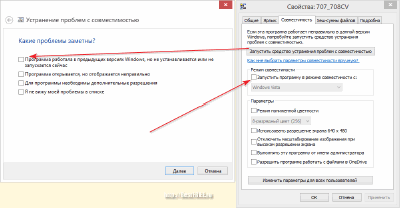
Antivirusi također mogu blokirati programe. Kako biste uklonili ovaj problem, pokušajte pokrenuti problematični program s isključenim antivirusnim programom. Međutim, to se može učiniti samo kada antivirus ne psuje sam program. Prethodno skenirajte cijelu mapu s njim i samo ako nisu pronađeni virusi, isprobajte ovo rješenje.
Posljednja uobičajena pogreška koja se može pojaviti može biti nekompatibilnost između programa i njihovih komponenti. Ako je prije toga aplikacija koju ste trebali ispravno radila, ali je iznenada počela stvarati pogreške, sjetite se jeste li instalirali softver ili upravljačke programe u U zadnje vrijeme. Ako su instalirani, pokušajte ih ukloniti i ponovno pokrenuti program.
Da biste ispravno uklonili programe, bolje je koristiti posebne programe za deinstalaciju koji nakon uklanjanja skeniraju registar za preostalo "smeće" (na našoj web stranici postoji jedan koji je prikladan za te svrhe). Bolje je ukloniti upravljačke programe standardnim sredstvima sustava.
Ako nijedna od metoda nije pomogla u rješavanju problema, vrlo je moguće da je uzrok kvar samog računala. Otvoren jedinica sustava odmah nakon gašenja sustava i pažljivo dodirnite RAM stick. Ako je jako vruće, onda postoji kratki spoj.
Prije nego što otpišete takvu memorijsku karticu, pokušajte je izvaditi i ponovno umetnuti u susjedni utor. Ponekad je normalni kontakt memorijske kartice s konektorom jednostavno prekinut, što može dovesti do pogrešaka.
Međutim, osim pogrešaka čitanja/pisanja, u sustavu Windows mogu se pojaviti i mnogi drugi kvarovi. Najčešće će tekst u takvim porukama sustava biti na engleskom jeziku, što može otežati razumijevanje razloga njihovog pojavljivanja. Ali nije sve tako loše. Tekst obično spominje šifru pogreške koja izgleda kao heksadecimalni broj (na primjer, kao na slici ispod - 0xc000007b). Pomoću ovog koda možete pronaći rješenje za svoj problem na internetu!
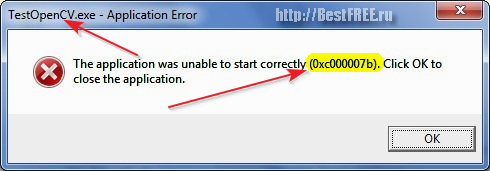
Ako kod nije naveden u tekstu (i to se događa), možete pokušati pronaći rješenje unosom fragmenta primljene poruke u tražilicu. Često kad počnete tipkati sustav pretraživanja zatražit će od vas da nastavite tekst pogreške i ponuditi da pogledate izlaz za nju.
Plavi ekran smrti Greške
Dobro je ako se Windows pokrene. Rješenje za pogreške koje dobivamo možemo potražiti na internetu ili jednostavno ignorirati obavijesti sustava koristeći druge radne programe. Međutim, također se događa da se sustav ne pokreće, umjesto toga prikazuje hrpu bijelog teksta ispisanog na plavoj pozadini. to je to " plavi ekran smrti".
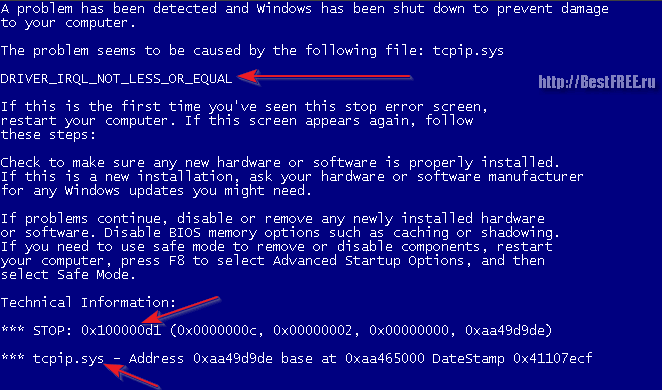
Unatoč tako zlokobnom nazivu, ova vrsta greške ne znači konačni kolaps sustava! Često s plavim ekranom smrt Windowsa Još uvijek ga možete spasiti tako što ćete razumjeti što želi od nas :) A to možete učiniti, kao u slučaju obavijesti sustava, gledanjem koda pogreške, koji se obično prikazuje nakon riječi "STOP" na samom dnu tekst greške. Zbog toga se, usput, ova vrsta kvara također naziva "pogreške zaustavljanja" (jer prekidaju normalno učitavanje OS-a).
Postoji dosta plavih ekrana kodova smrti, tako da ih nema smisla sve nabrajati u članku. Ako se želite upoznati s jednim od naj pune liste greške na ruskom, možete posjetiti web stranicu errors.ru, gdje im je posvećen cijeli članak!
Osim samog koda greške, plavi ekran smrti također može prikazati naziv modula sustava koji je uzrokovao kvar (obično naznačen odmah ispod koda za zaustavljanje) i vrstu problema (pogledajte na vrhu opisa). Na primjer, pogledajmo poruku prikazanu na gornjoj snimci zaslona.
Na vrhu vidimo zaseban redak koji kaže "DRIVER_IRQL_NOT_LESS_OR_EQUAL". Ova "čarolija" ukazuje da je uzrok kvara u driveru koji nije podijelio sistemske prekide (IRQL) s nekim drugim modulom. Ispod vidimo cijeli lanac zaustavnih kodova koji su nastali kao rezultat kvara, a još niže - ime krivca "proslave". Ispostavilo se da je to upravljački program za podršku TCP/IP internetskog protokola tcpip.sys.
Ovaj problem možete riješiti ponovnim instaliranjem upravljačkog programa mrežne kartice na računalu. Općenito, algoritam radnji za BSOD trebao bi biti nešto ovako:
- Prvo što trebate učiniti je pokušati ponovno pokrenuti sustav. Ako se pojavi pristup sustavu Windows, možda postoji privremeni nasumični kvar. U tom slučaju nisu potrebne dodatne radnje s naše strane.
- Ako se plavi ekran pojavi ili ne, najvjerojatnije imamo posla s nestabilnim radom nekog upravljačkog programa ili druge komponente sustava. Rješenje je vratiti upravljački program na više stara verzija(ako su se pogreške počele pojavljivati nakon ažuriranja) ili, obrnuto, instaliranje novije verzije upravljačkog programa.
- Ako se plavi ekran pojavi svaki put kada se sustav ponovno pokrene, postoji stalni problem s njegovim radom. U ovom slučaju će vam dobro doći diskete za pokretanje s kojima možete vratiti mnoge komponente sustava. Pročitajte na internetu opise vašeg konkretnog kvara po kodu ili opisu greške i postupite prema uputama za vraćanje sustava nakon problema na koji ste naišli.
U potonjem slučaju, u svojoj praksi često se susrećem s pogreškama povezanim s kvarom datotečnog sustava. Ova vrsta pogreške može se vrlo jednostavno riješiti. Učitavanje pomoću disk za pokretanje s Windows PE (na primjer, Alkid LiveCD), pokrenite naredbeni redak(Start - Run - CMD naredba) i tamo upisujemo naredbu "chkdsk C: /f" bez navodnika. Ova naredba će skenirati sustav datoteka pogon C za pogreške i, zahvaljujući zastavici "/f", automatski će ih ispraviti!
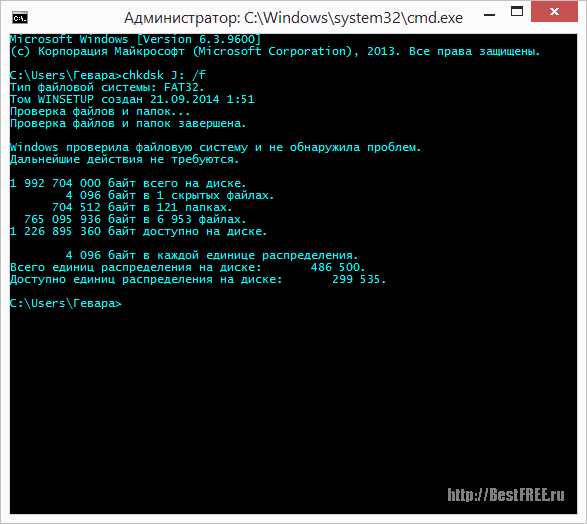
Naravno, provjera datotečnog sustava nije lijek za sve sistemske kvarove, ali često pomaže u njihovu otklanjanju. Stoga, ako naiđete na nepoznatu vrstu pogreške, pokušajte skenirati disk vašeg sustava. Sigurno neće škoditi, ali može pomoći :)
Pogreške prije pokretanja sustava
Posljednja i najteža vrsta Windows pogrešaka su pogreške koje se ne pojavljuju na plavom ekranu smrti, već na crnom ekranu. Takve greške obično signaliziraju ozbiljan kvar sustava i ne mogu se uvijek ispraviti. No, i tu ima izuzetaka :)
"Najsmješnija" verzija "pogreške" može biti natpis koji sadrži izraz "Pritisnite bilo koju tipku":

Zapravo, to uopće nije pogreška, već jednostavno poziv računala da potvrdite preuzimanje pritiskom na bilo koju tipku. No, to može zbuniti osobu koja nije svjesna mogućnosti pojavljivanja takvih poruka.
Ipak, nije sve tako jednostavno. Vrlo često se događa da se Windows ne pokreće zbog oštećenja sistemske datoteke. Datoteke koje su najčešće pogođene su hal.dll, ntldr i/ili ntdetect.com, o čemu dobivamo poruku poput ove:
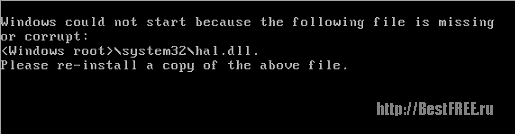
Ove vrste pogrešaka mogu se riješiti, ali to će od nas zahtijevati da to učinimo sigurnosna kopija sustav unaprijed napravljen, ili disk s kojeg su vam instalirani Windowsi, ili ples uz tamburicu :). Postoji mnogo načina za oporavak oštećenih sistemskih datoteka opisanih na Internetu, pa nastavite na temelju onoga koji je naznačen u poruci pogreške.
Nažalost, nemoguće je dati neki univerzalni savjet o ovakvoj vrsti kvara, ali reći ću da se određeni broj njih može riješiti, baš kao i pogreške plavog ekrana smrti, ispravljanjem datotečnog sustava naredbom CHKDSK! Barem ga nemojte zanemariti ;)
zaključke
Kao što vidimo, može postojati nekoliko razloga zašto se pogreške pojavljuju u sustavu Windows, ali svi su oni nekako povezani sa sljedećim problemima:
- posljedice napada virusa;
- kvarovi programa i upravljačkih programa;
- kvarovi u hardveru računala.
Ova tri temeljna uzroka u pozadini su apsolutno svih problema u vašem sustavu. Međutim, njihove vanjske manifestacije mogu biti toliko različite da čak i tehnički potkovanoj osobi može biti teško identificirati što točno nije u redu! Zato, Najbolji način shvaćanje što je što je banalna iznimka. Ako u početku nemate nikakvih sumnji o uzroku greške, pokušajte najprije provjeriti ima li u sustavu virusa, zatim provjerite što ste nedavno instalirali i, ako ništa, potražite hardverske greške.
I, naravno, ne zaboravite konzultirati Google :) Tijekom duge povijesti računala općenito, a posebice Windowsa, drugi su ljudi vjerojatno više puta imali problema sličnih vašima. Sve što trebate učiniti je pronaći opis njihovog rješenja i uspješno ga primijeniti u praksi.
p.s. Dopušteno slobodno kopiranje i citiranje. ovaj članak pod uvjetom da je navedena otvorena aktivna poveznica na izvor i očuvano autorstvo Ruslana Tertyshnyja.
0x00000001: APC_INDEX_MISMATCH - Greška povezana s jezgrom operativnog sustava, provjerite instalirani upravljački programi, možda ne rade ili ih je potrebno zamijeniti. Također je moguće da nema dovoljno RAM-a.
0x0000000A: IRQL_NOT_LESS_OR_EQUAL - Pogreške tijekom rada virtualne memorije, obično povezane s prekidom. Pokušajte ažurirati upravljačke programe, vjerojatno nešto nije u redu s jednim od njih ovaj problem. Također je moguće da je sama oprema koja je spojena na vaše računalo neispravna, iako se to događa izuzetno rijetko.
0h0000001E: KMODE_EXCEPTION_NOT_HANDLED - Događa se prilično često.
Šifra pogreške može označavati upravljački program koji je uzrokovao pad računala na plavi ekran. Stoga obratite pozornost na adresu nakon pogreške. Na primjer:
0x80000002- Može ukazivati na nekompatibilnost hardvera, sukob memorije ili prekide. Također može biti problema s vozačem ili servisom.
0x80000003- Prijelomna točka je oštećena i sustav je pokrenut s /NODEBUG
0x00000020: KERNEL_APC_PENDING_DURING_EXIT - Problem s APC brojačem. Provjerite sustav datoteka. Također provjerite IRQL, trebao bi biti nula. Zapamtite što ste zadnji put instalirali. Možda ste instalirali problematičan ili netočan upravljački program.
0x00000023: FAT_FILE_SYSTEM - greška FAT formata na tvrdom disku. Možda imate različite formate particija na disku ili se disk već raspada.
0x00000024: NTFS_FILE_SYSTEM - greška u NTFS formatu na tvrdom disku. Također je moguće da na disku imate različite formate particija ili se disk već raspada.
0x0000002A: INCONSISTENT_IRP - IRP (I/O Request Packet) greška. To je moguće, na primjer, kada je IRP onemogućen, u vrijeme kada se očekuje naredba od vozača.
0x0000002B: PANIC_STACK_SWITCH - Kernel stog je pun. Jezgra se čak može oštetiti.
0h0000002E: DATA_BUS_ERROR - Upravljački program pristupio je RAM-u na adresi koja ne postoji.
0x00000032: PHASE1_INITIALIZATION_FAILED - Sustav se nije uspio pokrenuti. Greška ima dva parametra: prvi je razlog nepotpune inicijalizacije, drugi je točka gdje se pojavila greška INIT.C.
0x00000035: NO_MORE_IRP_STACK_LOCATIONS - Nema slobodnog prostora na stogu kada se poziva upravljački program niske ili visoke razine. Moguće oštećenje stoga ili memorije. Morate provjeriti upravljačke programe i memoriju.
0x00000036: DEVICE_REFERENCE_COUNT_NOT_ZERO - Ako upravljački program pokuša ukloniti svoj uređaj, a referentni brojač još nije resetiran.
0x0000003E: MULTIPROCESSOR_CONFIGURATION_NOT_SUPPORTED - Sustav nije simetričan zbog činjenice da različiti tipovi, parametrima ili razini procesora.
0x0000003F: NO_MORE_SYSTEM_PTES - Datoteka stranice nema dovoljno pristupnih točaka. Upravljački program ne briše svoje podatke i swap datoteka je puna ili je swap particija fragmentirana.
0x00000040: TARGET_MDL_TOO_SMALL - Nedovoljna veličina MDL područja. Problem s vozačem.
0x00000041: MUST_SUCCEED_POOL_EMPTY - Funkcija koju je pozvao upravljački program povezan s Must Succeed Pool se ne izvršava.
0x00000044: MULTIPLE_IRP_COMPLETE_REQUESTS - IRP je dovršen, a upravljački program pokušava ga ponovno dovršiti. Na sustavu mogu postojati dva upravljačka programa.
0x00000048: CANCEL_STATE_IN_COMPLETED_IRP - Paket je zamrznut nakon otkazivanja, ali više nije povezan s upravljačkim programom.
0x00000049: PAGE_FAULT_WITH_INTERRUPTS_OFF - Greška u radu s memorijom, IRQ prekidi su onemogućeni.
0x0000004C: FATAL_UNHANDLED_HARD_ERROR - Nepoznata pogreška. A razlozi za pojavu mogu biti poput 0x0000022A, 0xC0000218 ili 0xC0000221.
0x0000004D: NO_PAGES_AVAILABLE - nedovoljno memorije. Pokušajte ponovo instalirati upravljački program.
0h0000004E: PFN_LIST_CORRUPT - I/O greška upravljačkog programa.
0x00000050: PAGE_FAULT_IN_NONPAGED_AREA - Traženi podaci nisu pronađeni ili je zabranjeno pisanje u straničnu datoteku.
0x00000051: REGISTRY_ERROR - Došlo je do kvara na sustavu ili hardveru koji je spriječio čitanje registra. Biblioteka Sigurnost računa može biti puna.
0x00000058: FTDISK_INTERNAL_ERROR - Neuspješno pokretanje sustava iz vraćenog niza, a funkcija prijavljuje pokvareno zrcalo, iako ima grešku. Morate se pokrenuti iz kopija u sjeni.
0x00000067: CONFIG_INITIALIZATION_FAILED - Nema dovoljno memorije za rad registra.
0x00000069: IO1_INITIALIZATION_FAILED - Pokretanje ulaznog ili izlaznog uređaja nije uspjelo. Oprema nije ispravno definirana ili nije ispravno konfigurirana.
0x0000006B: PROCESS1_INITIALIZATION_FAILED - Greška kod pokretanja sustava od strane procesora.
0x0000006D: SESSION1_INITIALIZATION_FAILED 0h0000006E - Pogreška pri pokretanju sustava. Pokazuje na NTOS\INIT\INIT.C gdje je došlo do pogreške.
0x00000073: CONFIG_LIST_FAILED - Registar je oštećen. Možda nema dovoljno slobodnog prostora sistemski disk ili RAM-a.
0x00000074: BAD_SYSTEM_CONFIG_INFO - Ključ registra SYSTEM je oštećen. Neki ključevi ili postavke registra možda nedostaju. Najvjerojatnije ćete morati resetirati sustav.
0x00000075: CANNOT_WRITE_CONFIGURATION - Prilikom pokretanja registra, došlo je do greške pri pisanju u sustavu. Možda nema dovoljno memorije na disku.
0x00000076: PROCESS_HAS_LOCKED_PAGES - nepotpuno uklanjanje upravljačkog programa.
0x00000077: KERNEL_STACK_INPAGE_ERROR - Kvar bloka virtualne memorije ili greška kontrolera diska.
c0000009a- nema dovoljno resursa sustava.
c000009c, c000016al - memorijski blok je oštećen.
c0000185- Neuspjeh performansi SCSI
0x00000079: MISMATCHED_HAL - HAL ne odgovara kernelu ili hardveru. Problem može biti s NTOSKRNL.EXE ili HAL.DLL
0x0000007A: KERNEL_DATA_INPAGE_ERROR - Greška čitanja kernela. Memorija je možda neispravna.
0x0000007B: INACCESSIBLE_BOOT_DEVICE - Uređaj za pokretanje nije uspio. Možda nema podrške za SCSI ili disk.
0x0000007D: INSTALL_MORE_MEMORY - kvar memorije. Njegova veličina nije dovoljna.
0x0000007E: SYSTEM_THREAD_EXCEPTION_NOT_HANDLED - Kvar upravljačkog programa ili hardvera. Nema dovoljno prostora na disku ili ažurirajte upravljački program.
0x0000007F: UNEXPECTED_KERNEL_MODE_TRAP - Kernel se ne pokreće. Problem s memorijom ili overclockanim procesorom.
0x00000080: NMI_HARDWARE_FAILURE - Postoji problem s hardverom.
0x00000085: SETUP_FAILURE - Problem u programu za učitavanje instalacijskog programa na prvim Windowsima
0x0000008B: MBR_CHECKSUM_MISMATCH - Kontrolni zbrojevi MBR-a i pokretačkog programa ne odgovaraju. Pokrenite sustav s LIVE-CD-a i provjerite disk za viruse.
0x0000008E: PAGE_FAULT_IN_NON_PAGED_AREA - Nekompatibilna memorija ili oštećena.
0x0000008F: PP0_INITIALIZATION_FAILED - Hardverski problem
0x00000090: PP1_INITIALIZATION_FAILED - Problem s jednim od procesora
0x00000093: INVALID_KERNEL_HANDLE - Problem s ručkom
0x00000094: KERNEL_STACK_LOCKED_AT_EXIT - Zaključani stog. Postoji problem s upravljačkim programom hardvera.
0x00000096: INVALID_WORK_QUEUE_ITEM - Problem s upravljačkim programom hardvera
0x00000098: END_OF_NT_EVALUATION_PERIOD - Windows razdoblje je završilo
0x00000099: INVALID_REGION_OR_SEGMENT - pogreška ExInitializeRegion ili ExInterlockedExtendRegion. Možda postoji greška u parametrima.
0x0000009A: SYSTEM_LICENSE_VIOLATION - Kršenje licencnog ugovora
0x0000009B: UDFS_FILE_SYSTEM - UDFS greška pisanja/čitanja
0x0000009C: MACHINE_CHECK_EXCEPTION - Problemi s komponentama računala. To može biti napajanje, overclocking procesora ili pregrijavanje.
0x0000009F: DRIVER_POWER_STATE_FAILURE - Kvar upravljačkog programa napajanja. Ažurirajte svoj upravljački program.
0x000000A5: ACPI_BIOS_ERROR - BIOS greška.
0x000000B4: VIDEO_DRIVER_INIT_FAILURE - Greška upravljačkog programa video kartice. Pokušajte ponovno instalirati ili ažurirati upravljački program
0h000000BE: ATTEMPTED_WRITE_TO_READONLY_MEMORY - Problem s upravljačkim programom za pisanje u ROM
0x000000C2: BAD_POOL_CALLER - Pogreška u pristupu memoriji zbog upravljačkog programa ili programa
0x000000C4: DRIVER_VERIFIER_DETECTED_VIOLATION - Greška u upravljačkom programu, u STOP modulu
0x000000C5: DRIVER_CORRUPTED_EXPOOL - Pristup iz nevažeće memorije. Problem s vozačem
0x000000C6: DRIVER_CAUGHT_MODIFYING_FREED_POOL - Pristup besplatnoj POOL memoriji. Problem s vozačem
0x000000C7: TIMER_OR_DPC_INVALID - Upravljački program nije dovršio učitavanje mjerača vremena jezgre prije učitavanja. Potrebno je ponovno instalirati upravljački program
0x000000CE: DRIVER_UNLOADED_WITHOUT_CANCELLING_PENDING_OPERATIONS - Upravljački program ne može otkazati zamrznute Windows komponente. Moguće loši upravljački programi ili hardver.
0x000000D1: DRIVER_IRQL_NOT_LESS_OR_EQUAL - Datoteka stranice ili RAM mogu biti oštećeni
0x000000D8: DRIVER_USED_EXCESSIVE_PTES - Upravljački program uređaja neispravno dodjeljuje memoriju, sustav obrađuje veliku količinu I/O ili program dodjeljuje previše memorije u adresnom prostoru. Treba zamijeniti drajver
0x000000E3: RESOURCE_NOT_OWNED - Kvar sustava datoteka
0h000000EA: THREAD_STUCK_IN_DEVICE_DRIVER - Upravljački program je uzrokovao zastoj sustava. Često je uzrok greške u video kartici ili njenom upravljačkom programu
0x000000F2: HARDWARE_INTERRUPT_STORM - Nije moguće postaviti prekid. Možda ćete morati ponovno instalirati upravljački program
0h000000F3: DISORDERLY_SHUTDOWN - sustav se ne može ugasiti zbog nedostatka memorije. Odredite program kojem je "ponestalo memorije"
0h000000FA: HTTP_DRIVER_CORRUPTED - http.sys nije uspio - zamijenite novim
0h000000FC: ATTEMPTED_EXECUTE_OF_NOEXECUTE_MEMORY - pokušaj pokretanja procesa u neizvršnom memorijskom području
0h000000FD: DIRTY_NOWRITE_PAGES_CONGESTION - nedostatak memorije stranice
0x000000FE: BUGCODE_USB_DRIVER - greška u USB kontroleru ili uređajima spojenim na njega
0x00000101:CLOCK_WATCHDOG_TIMEOUT - problem s jednim od procesora
0x00000104: AGP_INVALID_ACCESS - pokušaj pisanja u neispravan odjeljak memorije od strane video procesora. Problem je u drajveru odn verzija BIOS-a(bez podrške)
0x00000105: AGP_GART_CORRUPTION - problem s upravljačkim programom za izravni pristup memoriji video procesora. Zamijenite upravljački program
0x00000106: AGP_ILLEGALLY_REPROGRAMME - greška potpisa ili GPU drajvera
0x00000108: THIRD_PARTY_FILE_SYSTEM_FAILURE - kvar uzrokovan programima trećih strana. Povećajte memoriju ili swap datoteku. Također možete ukloniti program
0x00000109: CRITICAL_STRUCTURE_CORRUPTION - greška u integritetu podataka, mogući problem drajveri trećih strana, RAM memorija
0x0000010E: VIDEO_MEMORY_MANAGEMENT_INTERNAL - problem s video driverom
0x0000010F: RESOURCE_MANAGER_EXCEPTION_NOT_HANDLED - pogreška u načinu rada jezgre
0x00000112: MSRPC_STATE_VIOLATION - greška prilikom izvršavanja msrpc.sys
0x00000113: VIDEO_DXGKRNL_FATAL_ERROR - greška u DirectX-u
0x00000114: VIDEO_SHADOW_DRIVER_FATAL_ERROR - greška u drajveru video sjene
0x00000115: AGP_INTERNAL - greška u AGP upravljačkom programu
0x00000116: VIDEO_TDR_ERROR - pogreška pri resetiranju video drajvera
0x0000011C: ATTEMPTED_WRITE_TO_CM_PROTECTED_STORAGE - pokušaj pisanja u zaštićeno područje
0x00000121: DRIVER_VIOLATION - neuspjeh pristupa području memorije
0x00000122: WHEA_INTERNAL_ERROR - Postoji problem s hardverom samog računala
0x00000127: PAGE_NOT_ZERO - Postoji problem s hardverom samog računala
0x0000012B: FAULTY_HARDWARE_CORRUPTED_PAGE - exFAT pogreška čitanja. Disk ili datotečni sustav mogu biti oštećeni
0xC000009A: STATUS_INSUFFICIENT_RESOURCES - Windows je zauzeo sve resurse računala i ne može nastaviti s radom. Ček HDD i RAM-a
0xC0000135: NIJE MOGUĆE PRONAĆI DLL - problem s DLL bibliotekom, registar je možda oštećen
0xC0000142: DLL_INITIALIZATION_FAILURE - problem s DLL bibliotekom
0xC0000218: UNKNOWN_HARD_ERROR - datoteka registra se ne može učitati. Provjerite memoriju, tvrdi disk i samu datoteku
0xC000021A: STATUS_SYSTEM_PROCESS_TERMINATED - problem u user32.dll, upravljački programi sys sustava
0xC0000221: STATUS_IMAGE_CHECKSUM_MISMATCH - problem u upravljačkim programima ili sistemskoj biblioteci
0xDEADDEAD: MANUALLY_INITIATED_CRASH1 - rušenje sustava uzrokovano korisnikom
0xC000026C- problem s upravljačkim programima uređaja
80070005
Pristup odbijen - Greška tijekom ažuriranja ili Windows aktivacija, može se riješiti pomoću uslužnog programa subinacl.exe koji se može preuzeti s Microsoftove web stranice. Ili netočne dozvole pristupa datotekama u kojima su pohranjene Windows aplikacije.
80070490
- Greška kada Windows Update. To znači da je CBS Manifest, koji je potreban za instaliranje ažuriranja, oštećen.
800b0001- Jedan od centara za ažuriranje ne može odrediti pružatelja usluge šifriranja ili je jedna od datoteka centara oštećena.
800c0019- Datum ili vrijeme nisu ispravno postavljeni




